Pay-as-you-go-Lizenzierung für die BlueXP Klassifizierung einrichten
 Änderungen vorschlagen
Änderungen vorschlagen


Zum Scannen der Daten ist ein Pay-as-you-go-Abonnement (PAYGO) erforderlich.
HINWEIS Diese Information ist nur für die BlueXP Classification Core Version 1.31 und höher relevant. Bei älteren Versionen 1.30 oder älter können Sie alternativ eine BYOL-Lizenz verwenden.
Ein paar Notizen, bevor Sie weitere lesen:
-
Wenn Sie bereits das PAYGO-Abonnement (Pay-as-you-go) von BlueXP auf dem Marketplace Ihres Cloud-Providers abonniert haben, haben Sie auch die BlueXP Klassifizierung automatisch abonniert. Sie müssen sich nicht erneut anmelden.
-
Die Datenmenge, die gescannt wird, basiert auf logischer Dateigröße, ohne Storage-Effizienz.
30 Tage kostenlos testen mit unserer
Es ist eine kostenlose 30-Tage-Testversion für bis zu 500 TB Daten verfügbar, die BlueXP Klassifizierung in einer BlueXP Umgebung scannt. Sie müssen sich über den Marktplatz Ihres Cloud-Anbieters für ein Abonnement anmelden, um danach mit dem Scannen der Daten fortzufahren.
Sie können jederzeit abonnieren und Sie werden nicht belastet, auch wenn die 30-Tage-Testversion endet. Über das BlueXP Classification Governance Dashboard wird immer die Gesamtmenge der gescannten Daten angezeigt. Und die Schaltfläche Jetzt abonnieren erleichtert die Anmeldung, wenn Sie bereit sind.

Nutzen Sie ein PAYGO-Abonnement für die BlueXP Klassifizierung
Dank Pay-as-you-go-Abonnements über den Marketplace Ihres Cloud-Providers können Sie die Nutzung von Cloud Volumes ONTAP Systemen und vielen BlueXP Services lizenzieren, wie z. B. die BlueXP Klassifizierung. Sie bezahlen bei Ihrem Cloud-Provider den Umfang der Daten, die die BlueXP Klassifizierung überprüft, stündlich in einem einzelnen Abonnement.
Durch die Anmeldung wird sichergestellt, dass nach der kostenlosen Testversion keine Serviceunterbrechung erfolgt. Nach Ablauf der Testversion werden Ihnen die BlueXP Core-Version 1.31 oder höher nicht in Rechnung gestellt.
Diese Schritte müssen von einem Benutzer ausgeführt werden, der über die Rolle Account Admin verfügt.
-
Klicken Sie oben rechts in der BlueXP-Konsole auf das Symbol Einstellungen und wählen Sie Anmeldeinformationen.

-
Klicken Sie auf Credentials und suchen Sie dann die Zugangsdaten für das AWS Instance Profile, Azure Managed Service Identity oder Google Project.
Das Abonnement muss dem Instanzprofil, der Managed Service Identity oder dem Google Project hinzugefügt werden. Das Laden funktioniert nicht anders.
Wenn Sie bereits über ein BlueXP Abonnement verfügen (wie unten für AWS dargestellt), haben Sie alle erforderlichen Schritte zur Auswahl. Außerdem brauchen Sie nichts anderes zu tun.
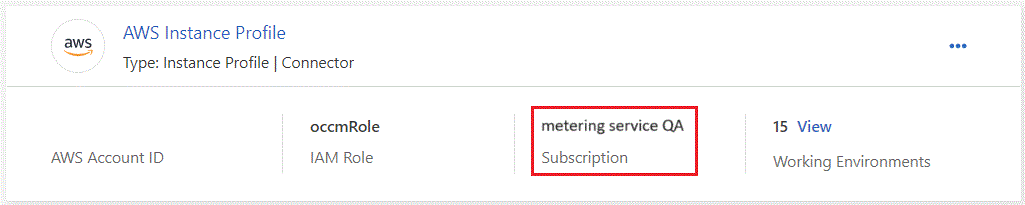
-
Wenn Sie noch kein Abonnement haben, klicken Sie auf das Aktionsmenü und dann auf Associate Subscription.
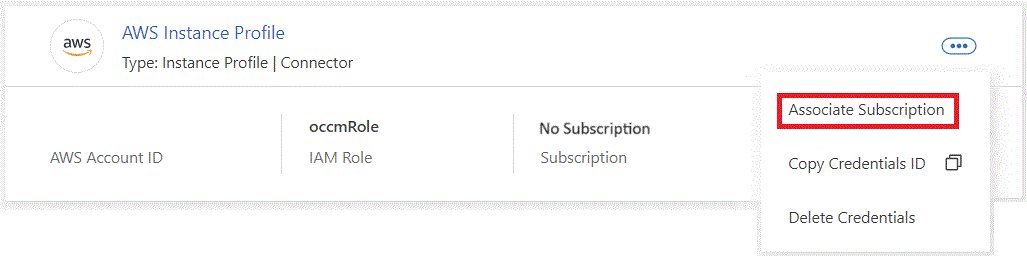
-
Wählen Sie ein vorhandenes Abonnement aus und klicken Sie auf Associate, oder klicken Sie auf Abonnement hinzufügen und befolgen Sie die Schritte.
Das folgende Video zeigt, wie ein zugeordnet werden soll "AWS Marketplace" Abonnement eines AWS Abonnements:
Das folgende Video zeigt, wie ein zugeordnet werden soll "Azure Marketplace" Abonnement eines Azure Abonnements:
Das folgende Video zeigt, wie ein zugeordnet werden soll "Google Cloud Marketplace" Abonnement eines GCP-Abonnements:
Aktualisieren einer BlueXP Klassifizierungs-BYOL-Lizenz für ältere Versionen
Wenn die Lizenzlaufzeit kurz vor dem Ablaufdatum steht oder die lizenzierte Kapazität das Limit erreicht, werden Sie über die Benutzeroberfläche „Klassifizierung“ benachrichtigt.
HINWEIS Diese Informationen sind nur für die BlueXP-Klassifikation der älteren Versionen 1.30 und früher relevant.

Dieser Status wird auch im Digital Wallet von BlueXP und in angezeigt "Benachrichtigungen".
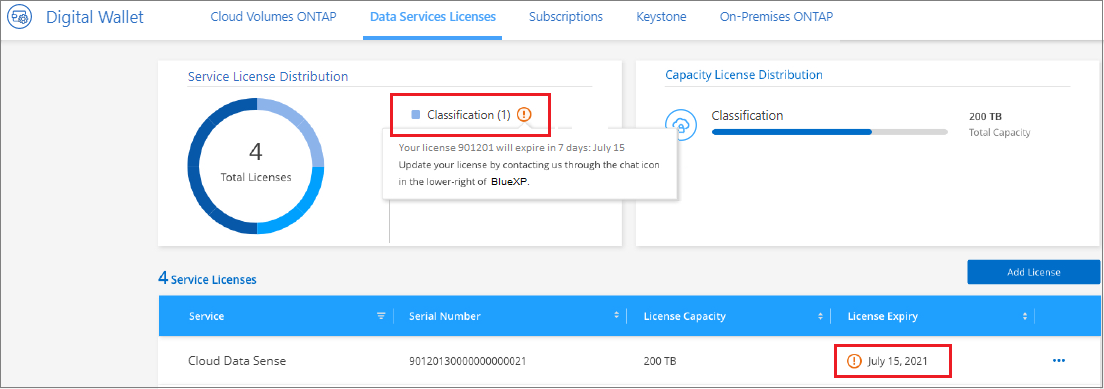
Sie können Ihre BlueXP Klassifizierungslizenz bereits vor ihrem Ablauf aktualisieren, damit der Zugriff auf die gescannten Daten nicht unterbrochen wird.
-
Klicken Sie auf das Chat-Symbol rechts unten bei BlueXP, um eine Erweiterung Ihres Termins oder zusätzliche Kapazität für Ihre Cloud Data Sense Lizenz für die jeweilige Seriennummer anzufordern. Sie können auch Senden Sie eine E-Mail.
Nachdem Sie für die Lizenz bezahlt und sie auf der NetApp Support-Website registriert ist, aktualisiert BlueXP automatisch die Lizenz im Digital Wallet von BlueXP. Auf der Seite „Data Services Licenses“ wird die Änderung in 5 bis 10 Minuten dargestellt.
-
Wenn BlueXP die Lizenz nicht automatisch aktualisieren kann (z. B. wenn sie auf einer dunklen Website installiert ist), müssen Sie die Lizenzdatei manuell hochladen.
-
Sie können die Lizenzdatei von der NetApp Support-Website beziehen.
-
Klicken Sie auf der Seite BlueXP Digital Wallet auf der Registerkarte Data Services Licenses auf
 Klicken Sie für die Serviceseriennummer, die Sie aktualisieren, auf Lizenz aktualisieren.
Klicken Sie für die Serviceseriennummer, die Sie aktualisieren, auf Lizenz aktualisieren.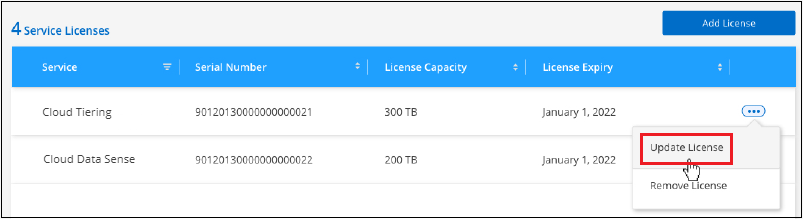
-
Laden Sie auf der Seite Update License die Lizenzdatei hoch und klicken Sie auf Update License.
-
BlueXP aktualisiert die Lizenz, sodass Ihr BlueXP Klassifizierungsservice weiterhin aktiv ist.
Überlegungen zu BYOL-Lizenzen für ältere Versionen
Wenn Sie eine BlueXP Klassifizierungs-Lizenz (Data Sense) von BYOL verwenden, zeigt BlueXP in der BlueXP Klassifizierungs-UI und in der BlueXP Digital-Wallet-UI eine Warnung an, wenn die Größe aller gescannten Daten dem Kapazitätslimit nähert oder dem Ablaufdatum der Lizenz nähert.
HINWEIS Diese Informationen sind nur für die BlueXP-Klassifikation der älteren Versionen 1.30 und früher relevant.
Sie erhalten folgende Warnungen:
-
Wenn die Menge der Daten, die Sie scannen, erreicht hat 80% der lizenzierten Kapazität, und wieder, wenn Sie das Limit erreicht haben
-
30 Tage, bevor eine Lizenz abläuft, und wieder, wenn die Lizenz abläuft
Verwenden Sie das Chat-Symbol rechts unten in der BlueXP-Schnittstelle, um Ihre Lizenz zu verlängern, wenn diese Warnungen angezeigt werden.



 Versionshinweise
Versionshinweise